Thủ thuật tính toán số ngày, tháng, năm trong excel
Đăng 7 năm trướcChúng ta hãy “tiễn” những phiền toái khi tính toán số ngày, tháng, năm trong excel bằng một thủ thuật nhỏ bỏ túi sau đây nhé.
Tính ngày
Đôi khi chúng ta lăn tăn giữa hai khoảng thời gian từ 15/1/2016 đến 5/2/20165 là 0 hay 1 tháng? Một số người có thể nói là 0 tháng vì không đầy đủ ngày cho một tháng. Một số khác có thể nói là 1 vì đã là hai tháng khác nhau.
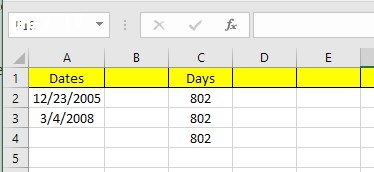
Ở ví dụ trên ta có hai mốc thời gian là A2 và A3.Bên phải hiển thị số ngày giữa hai mốc thời gian này. Đây là một công thức tính ra đáp án đó:
Công thức 1: lấy A3 - A2. Đây là cách đơn giản vì exel tính toán đơn giản số ngày giữa hai mốc thời gian.
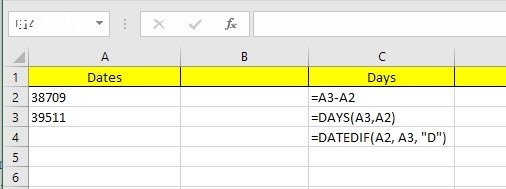
Công thức 2: sử dung trường DAYS
=DAYS(A3, A2)
Công thức 3: sử dụng chức năng DATEIF. Công thức này ít phổ biến hơn
=DATEDIF(A2, A3, "D")
Nếu bạn muốn tính số tuần giữa hai mốc thời gian thì có thể sử dụng công thức:
=NETWORKDAYS(startDate,endDate)=NETWORKDAYS(startDate,endDate)Như vậy cách tính số ngày và số tuần rất đơn giản phải không.
Tính tháng
Việc tính toán khó khăn nhất là số tháng vì xảy ra tình trạng làm tròn lên, tròn xuống tùy thuộc vào việc nó là một tháng đầy đủ hay một tháng một phần. Có công thức tính tháng trong exel xong cách tính này khá hạn chế và chỉ hữu dụng cho việc tính tháng trong cùng một năm. Có thể tham khảo công thức tính như dưới đây:
Round Up - =(YEAR(LDate)-YEAR(EDate))*12+MONTH(LDate)-MONTH(EDate)Round Down - =IF(DAY(LDate)>=DAY(EDate),0,-1)+(YEAR(LDate)-YEAR(EDate))*12+MONTH(LDate)-MONTH(EDate)Chúng ta có thể nhìn thấy sự phức tạp như thế này: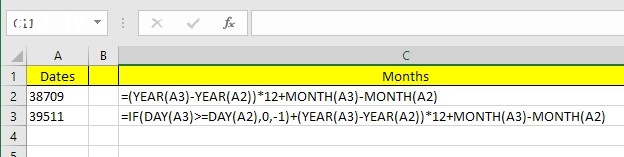
Lưu ý là chúng ta nên sử dụng công thức làm tròn xuống vì cách tính phần lẻ không được thể hiện trong công thức. Để xem công thức có thể click vào tab Formulas và sau đó là nhấp vào Show Formulas.
Kết quả của hai công thức khi tính số tháng giữa hai mốc thời gian được nêu từ ví dụ đầu tiên:
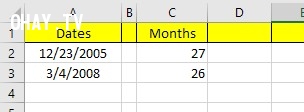
Chúng ta cũng có thể sử dụng công thức DATEIF nhưng chỉ phù hợp tính tròn xuống. Vì vậy kết quả của công thức này là 26
=DATEDIF(A2, A3, "M")Tính năm
Cũng như tính tháng, năm cũng có thể được tính tùy thuộc vào việc chúng ta muốn đếm một năm đủ 365 ngày hoặc không. Có thể sử dụng hai công thức sau đây:
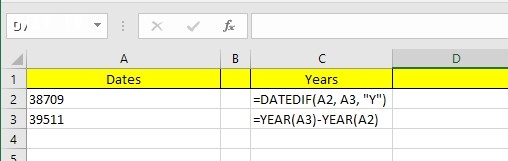
Một công thức dùng hàm DATEIF và công thức còn lại sử dung chức năng YEAR. Và với kết quả là 802 ngày như trên, DATEIF cho kết quả 2 năm còn chức năng YEAR cho kết quả 3 năm.
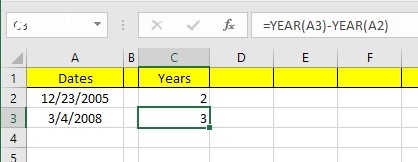
Với sự khác biệt này, chúng ta cần phải căn cứ vào tình huống cụ thể để sử dụng công thức phù hợp.
Chúc các bạn may mắn!